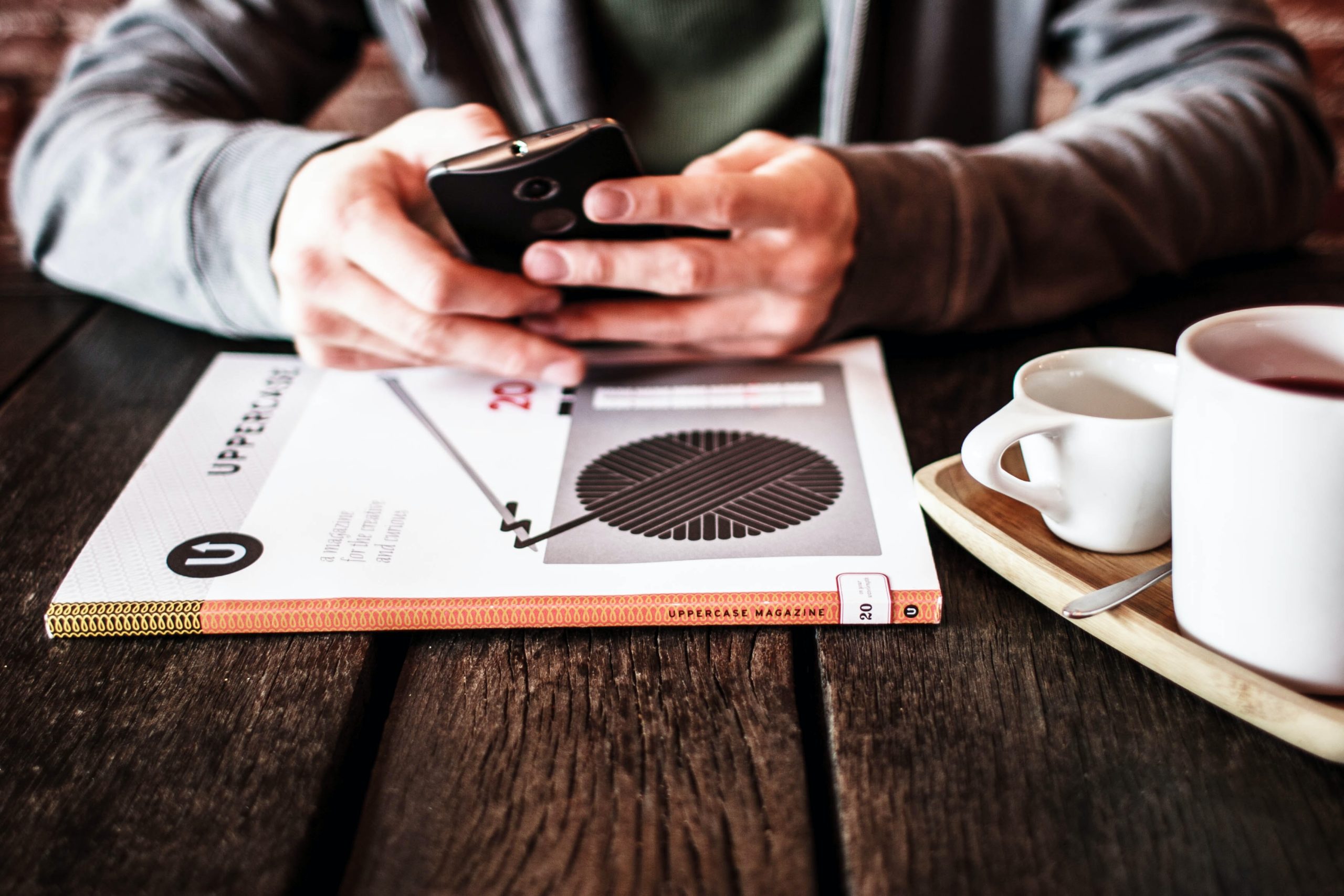Вы хотите обновить WordPress, но не знаете, с чего начать? Часто новички боятся, что обновление может сломать их сайт. Этот страх вполне понятен. Однако важно использовать последнюю версию WordPress для обеспечения наилучшей безопасности и производительности сайта. В этом руководстве для начинающих мы расскажем вам, как безопасно обновлять WordPress, как профессионал, не ломая свой сайт.
Почему нужно всегда обновлять WordPress?
Ведущие исследования в области безопасности WordPress показывают, что большинство сайтов WordPress, подвергающихся взлому, имеют устаревшее ядро WordPress, плагины или темы. WordPress активно поддерживается разработчиками со всего мира. Эти разработчики регулярно находят и исправляют ошибки, добавляют новые функции и устраняют уязвимости в системе безопасности. Эти изменения затем публикуются в новой версии WordPress. Если это не очень крупный релиз, то WordPress может автоматически обновить себя до новой версии.
В случае крупных релизов, если вы не пользуетесь управляемым хостингом WordPress, вам придется вручную инициировать обновление. Обновление необходимо для того, чтобы убедиться, что ваш сайт имеет последние исправления безопасности, новейшие функции, а также наилучшую скорость и производительность. Более подробно об этой важной теме вы можете узнать из нашего руководства о том, почему всегда следует использовать последнюю версию WordPress. Итак, давайте рассмотрим, как безопасно обновить WordPress до последней версии.
Что нужно сделать перед обновлением WordPress
Самое главное, что необходимо сделать перед обновлением WordPress, – это создать полную резервную копию WordPress. Даже если у вас установлен плагин автоматического резервного копирования WordPress, например Duplicator, вам все равно необходимо создать новую резервную копию и надежно сохранить ее в удаленном месте, например на компьютере или в облачном хранилище Google Drive.
Полная резервная копия WordPress включает в себя все:
- Ваша база данных WordPress
- Все изображения и загруженные медиафайлы
- Ваши плагины и темы WordPress
- Файлы конфигурации WordPress
- Основные файлы WordPress
Этот шаг очень важен, поскольку он позволит восстановить WordPress из резервной копии в случае, если что-то пойдет не так. После создания полной резервной копии и ее удаленного хранения можно переходить к следующему шагу.
Обновление WordPress до последней версии
Существует два простых способа обновления сайта WordPress до последней версии. Один из них – автоматический, а другой – ручной. Мы покажем вам оба способа.
Метод 1: Обновление WordPress с помощью встроенной системы (1-Click)
Этот способ проще и рекомендуется для всех пользователей. Сначала войдите в админку вашего сайта WordPress и перейдите на страницу Dashboard ” Updates. Вы увидите уведомление о том, что доступна новая версия WordPress. Теперь достаточно щелкнуть на кнопке “Обновить до версии X.X.X”, чтобы инициировать обновление.
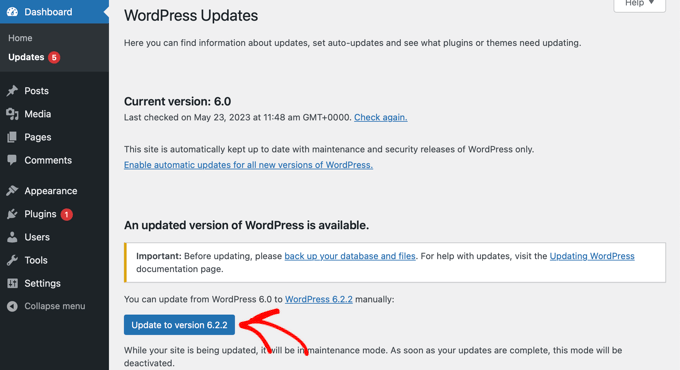
Теперь WordPress получит последнюю версию программного обеспечения и установит ее для вас. На экране будет отображаться ход обновления. Во время обновления WordPress переведет ваш сайт в режим обслуживания.
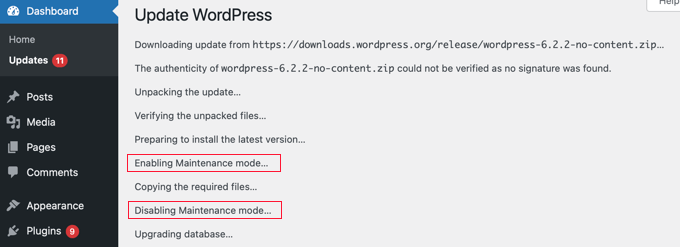
Ваш сайт по-прежнему будет виден пользователям, но во время обновления нельзя будет устанавливать плагины и темы. По окончании обновления вы будете перенаправлены на экран приветствия WordPress. В зависимости от версии обновления на экране может появиться страница, объясняющая, что нового появилось в WordPress, и какие функции следует опробовать. Вот и все; вы успешно обновили WordPress до последней версии.
Метод 2: Обновление WordPress вручную с помощью FTP
Этот метод требует использования FTP для ручной загрузки файлов WordPress. Его можно использовать, если первый способ не сработал. Сначала необходимо загрузить последнюю версию WordPress. Перейдите на страницу загрузки WordPress и нажмите на кнопку “Загрузить”.
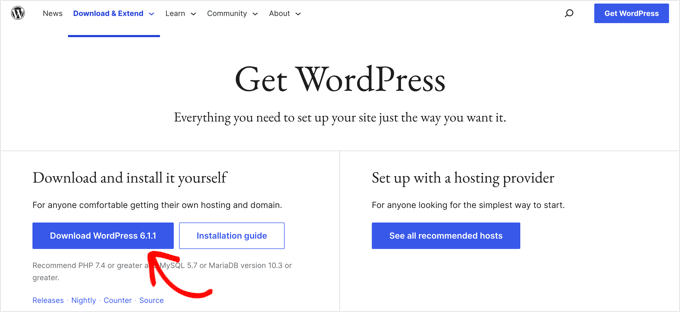
Теперь ваш браузер загрузит WordPress в виде zip-файла. После загрузки необходимо извлечь zip-файл. Внутри него вы увидите папку wordpress. В этой папке содержатся все файлы WordPress, необходимые для обновления. Далее необходимо открыть FTP-клиент и подключиться к своему сайту. После подключения перейдите к папке wordpress, которую вы только что извлекли из zip-файла, в колонке local files. В колонке “Удаленные файлы” перейдите в корневую папку вашего сайта. Эта папка может быть public_html или названа в честь доменного имени вашего сайта. Внутри этой папки вы увидите файлы и папки WordPress.
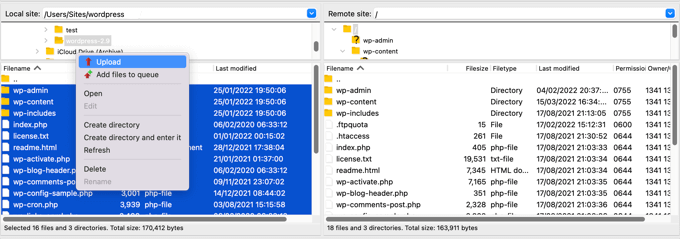
Вы должны выделить все файлы в папке wordpress на компьютере, а затем, щелкнув правой кнопкой мыши, выбрать пункт ‘Upload’. Теперь ваш FTP-клиент начнет загрузку файлов WordPress с вашего компьютера на ваш сайт. Однако на вашем сайте уже есть старые версии файлов с тем же именем. Вам будет предложено выбрать, что делать с этими файлами. Необходимо выбрать пункт “Перезаписать” и установить флажок “Всегда использовать это действие”.
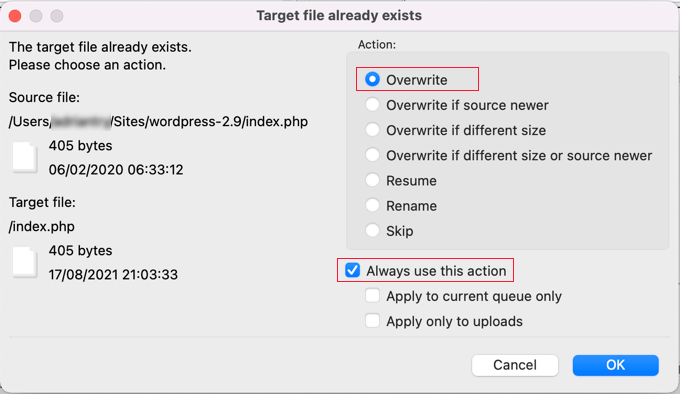
В результате все файлы WordPress на вашем сайте будут заменены на более новые версии. После завершения загрузки необходимо перейти в область администратора сайта WordPress. Этот шаг необходим, так как иногда для новой версии WordPress может потребоваться обновление базы данных WordPress.
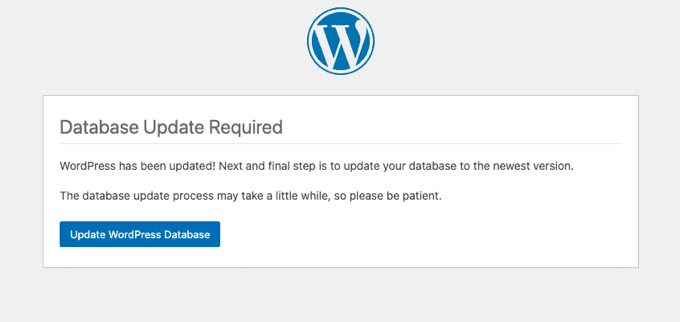
В этом случае может появиться страница с сообщением о необходимости обновления базы данных. Просто нажмите кнопку “Обновить базу данных WordPress”, чтобы продолжить. Вот и все, вы успешно обновили свой сайт WordPress.
Что нужно сделать после обновления WordPress
После обновления WordPress на своем сайте необходимо убедиться, что все работает как надо. Просто зайдите на свой сайт в новом окне браузера и просмотрите настройки в области администрирования WordPress. Если вы столкнулись с какими-либо проблемами, ознакомьтесь с нашим списком распространенных ошибок WordPress и способами их устранения. Если проблема, с которой вы столкнулись, не указана в списке, то выполните действия, описанные в нашем руководстве по устранению неполадок WordPress, чтобы выяснить проблему и найти ее решение. Мы надеемся, что эта статья помогла вам обновить WordPress до последней версии.